在手机使用过程中,我们经常会关注到手机的网速表现,想要了解手机的网速表现,我们需要在手机上进行相应的设置。手机如何显示出网速呢?接下来我们就来详细介绍手机网速显示的设置教程。通过这篇文章,您将了解到如何在手机上设置显示网速的方法,让您随时了解手机的网络连接情况。
手机网速显示设置教程
具体步骤:
1.首先,从屏幕顶部往下拉,调出通知栏。
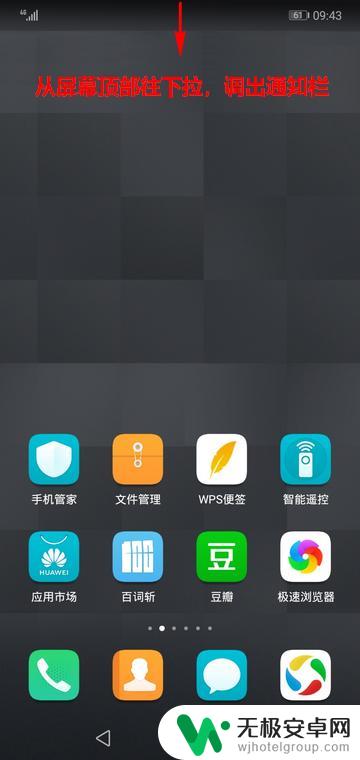
2.调出通知栏以后,点击右上角的设置图标。
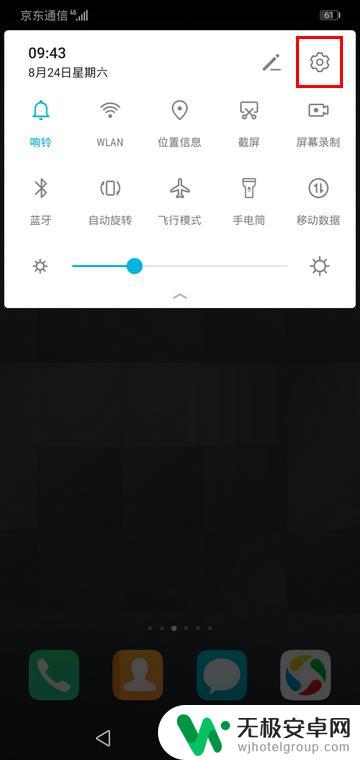
3.打开设置页面以后,点击进入“显示”。
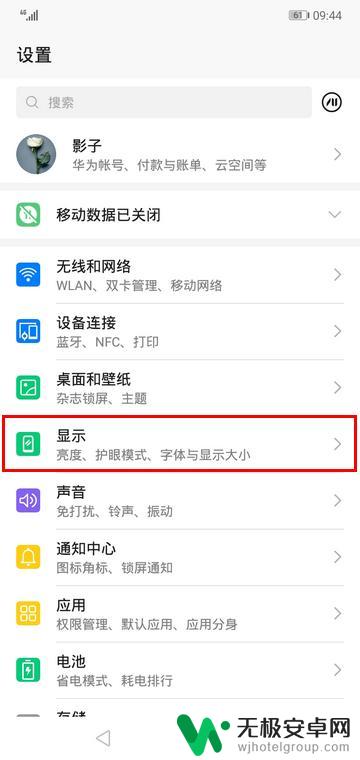
4.然后,点击进入“更多显示设置”。
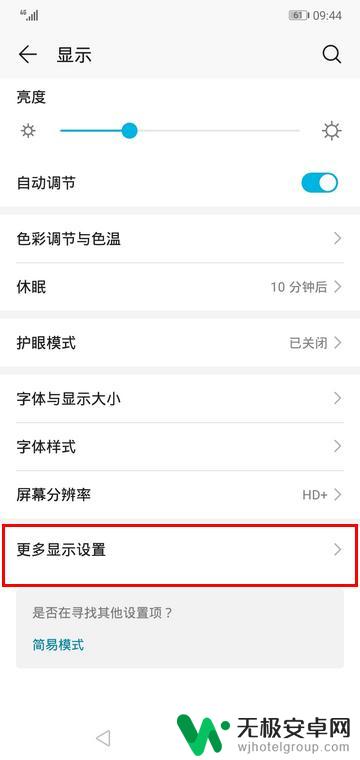
5.在更多显示设置中,将“显示实时网速”的开关打开就可以了。
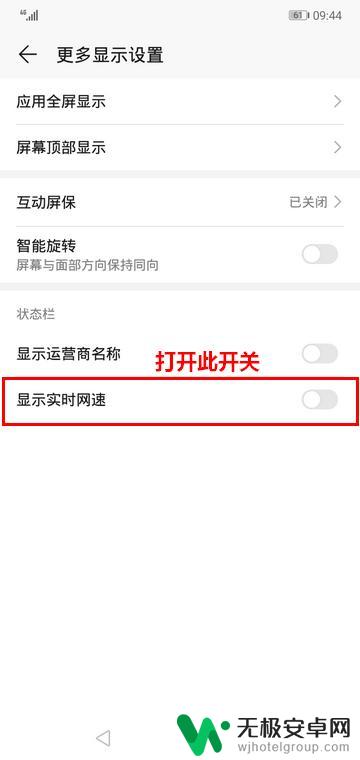
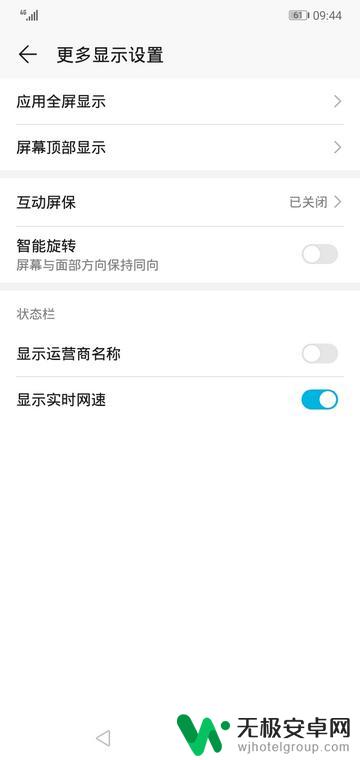
6.小提示
打开“显示实时网速”的开关以后,我们要到哪里去查看实时网速呢?不用着急,我们只要往屏幕顶部的通知栏瞧上一眼就可以看到了。
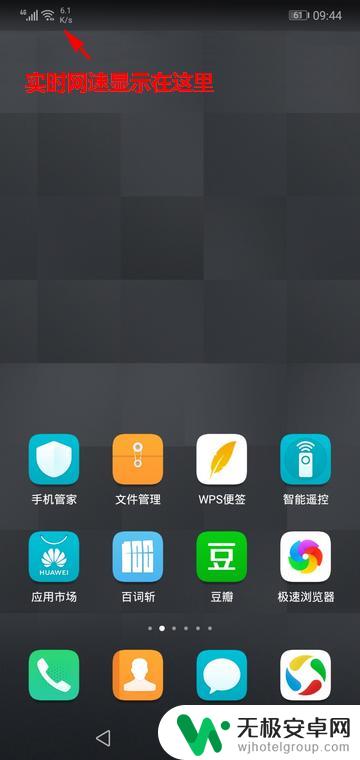
以上是如何在手机设置中显示网速的全部内容,如果您遇到相同问题,可以参考本文中介绍的步骤进行修复,希望对大家有所帮助。











